如何实现布料刚体碰撞三维效果?——重要的制作布料阶段
1打开Particle View粒子视图,用鼠标右键单击Event01[事件01]标题栏,在弹出的菜单中选择Rename[重命名]选项,然后为该标题命名为sphere。把Sphere事件进行复制粘贴到空白区域,用鼠标右键单击标题栏,并将其命名为cloth,然后把cloth事件与PF Source 01连接,如图2.014所示。
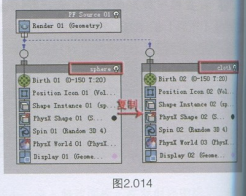
2观察平面上的顶点数,选中平面,用鼠标右键选择[对象属性],在对象属性面板中,可以观察到平面的顶点个数为441,如图2.015所示。
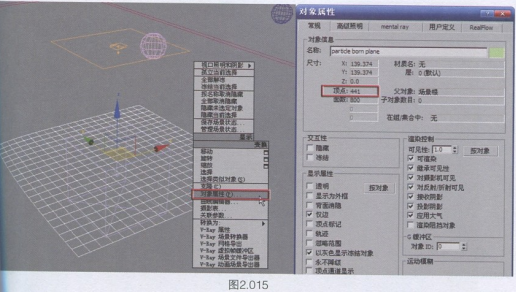
3将时间滑块拨到第0帧,选择birtha[出生02]控制器,把粒子的EmitStart[发射开始]和Emit Stop[发射结束]时间均设置为0,粒子发射的Amount[数量]设置为441个,mount[总数]设置为441,如图2.016所示。
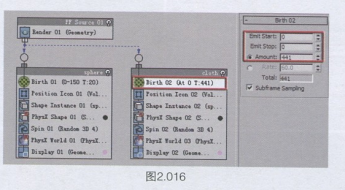
4设置粒子出生位置在平面顶点上,用EPositionobject[物体位置]控制器替换原始的hatian Eea c位置图标]控制器,在右侧的参数区中单击[添加]按钮,并在视图中1平面对象,如图2.017所示。
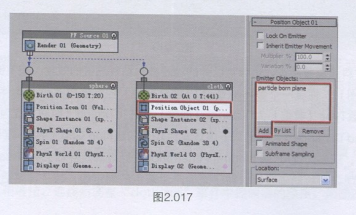
5选择回Shape[外形]控制器替换原始的EshaeIastance 2[D外形参照]控制器,在右侧参数区中设置粒子的形状为[3D立方体]形式,[大小]设为3.0,如图2.018所示。
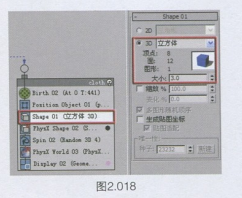
6选择Position Object[物体位置]控制器,设置粒子出生的Location[位置]为VerticesAll[所有顶点],播放动画可以观察到,平面上粒子掉落,球体与粒子之间产生动力学碰撞效果,如图2.019所示。

7制作布料边缘被固定,边缘点以外的粒子参与粘性测试的效果。按下键盘上的[6]1打开[粒子视图],拖曳一个 physx lue 1[物体粘性]控制器放在cloth事件底部。在右侧地参数区中,设置Type[类型]为Distance[间隔],并将Timing[时间]改为Continuous[a续的],将Bind Distance[绑定距离]值设置为10,勾选Bind Gap[绑定间断],并把该值a置为5.0,此外,还要勾选Allow BindingPenetration[允许绑定穿插]和VisualizeBinding[视化绑定]选项。播放动画观察,粒子之间产生蓝色的绑定线,粒子掉落后没有散开,如重2.020所示。

8固定布料边缘,将时间滑块拨到第0帧,最大化顶视图,将原始的平面线隐藏。选择PF Souce 01[粒子流程01]对象,在修改面板中进入[粒子]级别,配合键盘上的Ctrl键,框选的粒子,如图2.021所示。
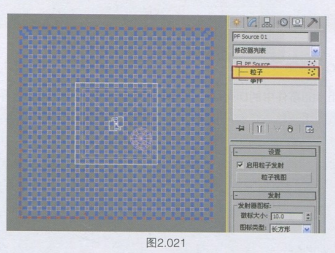
9退出子对象级别,设置边上选择的粒子不参与动力学计算。选择回Shape o1应方体30)S ce s..hyxi fola os Phbrt.. islay o Ge..4控制器节点,将它们复制贴到空白处,形成新的Event 01[事件01],在事件01的标题处单击鼠标右键,选择Rename 重命名]命令,为其命名为"cloth-stil"(静止的布料)。用鼠标右键单击cloth事1,将其重命名为"cloth_move"(移动的布料),如图2.022所示。
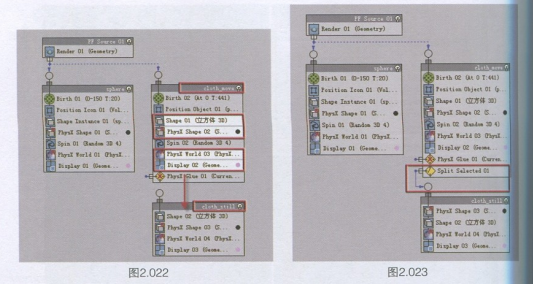
10在仓库区拖曳一个 spitSelected[分离选择]控制器,将其放置在hya aue o[物体粘性]控制器的下方,将所选择的粒子分离到下一个事件中,把"cloth-still"与"oth move"相连接,连接后调整"cloth-stil"事件中控制器的顺序,如图2.023所示。
11拖曳一个图PhysXSwitch"[物理开关]动力学计算开关控制器至cloth-stillI静止布料]事件中,在右侧菜单中,勾选Turn Off Simulation[关闭模拟],默认为Event[事件】方式,在此时间段动力学不起作用,四周边上选择的粒子处于静止状态,如图2.024所示。
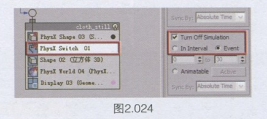
13设置布料蒙皮,Particle FlowTools Box#2粒子插件提供了粒子蒙皮的新功能。首先Ground地面隐藏起来,将Cloth-mode布料模型取消隐藏。选择Cloth-mode布料模型,在改面板中,为其添加一个Particle Skinner[粒子蒙皮]修改器,单击u[按列表]按钮,拾取PF Source 01粒子系统,让粒子作为布料的驱动骨骼,骨骼带动皮肤运动,取消勾选All Particle Flow Events[所有粒子事件]作为布料,单击Adeyu[按列表添加]按钮,拾取事件cloth-move与cloth still,按下 Actvalesoring 应用蒙皮]按钮,播放动画得到布料的效果,如图2.026所示。
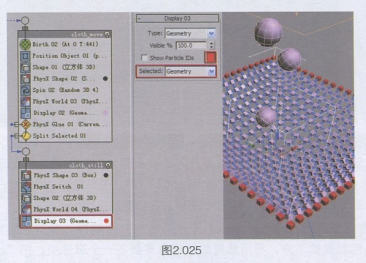
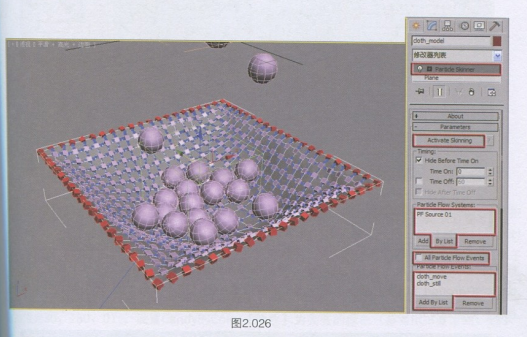
14按T键盘上的[6]键打开粒子视图,将Display02[02]5Display 03[显示B]控制器关闭,只观察布料的效果,播放动画球体在布料中产生了堆积,如图2.027所示。
15最终渲染时,需要将球体精度提高。选择球体,在修改面板中,设置[分段]数为al,将Diplay 02[显示02]与Display 03[显示03]控制器打开,完成Particle Flow粒子部n作,如图2.028所示。
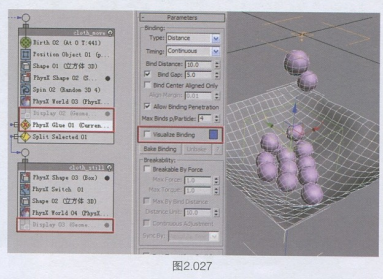
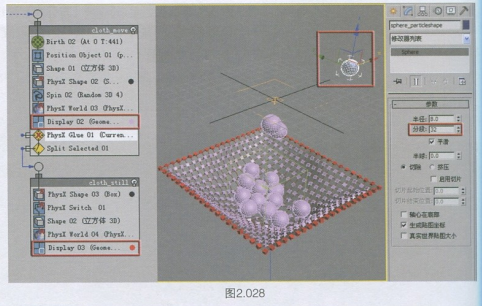
热门课程
专业讲师指导 快速摆脱技能困惑相关文章
多种教程 总有一个适合自己专业问题咨询
你担心的问题,火星帮你解答-
如何选择信阳3D建模培训:开启数字创意未来之门
-
在数字时代,短视频热潮席卷全球,聊城短视频培训为本地创作者打开了新机遇之门。短视频平台如抖音、快手成为内容消费主流,聊城作为山......
-
在当今影视行业蓬勃发展的背景下,驻马店影视后期培训成为许多追求职业梦想者的首选路径。随着数字技术的飞速进步,后期制作不再局限于......
-
肇庆室内设计师培训:点亮空间的艺术之路
-
开启数字创意旅程
-
许多人常问,唐山室内设计师培训哪家好?在当今快速发展的城市环境中,这已成为追求职业转型的热门选择。随着居民生活品质的提升和房地......

 火星网校
火星网校
















